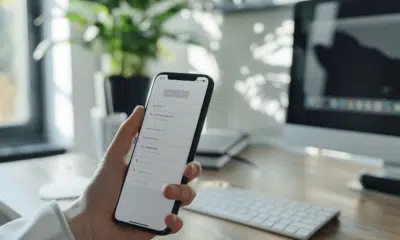Nettoyage efficace d’un PC sous Windows 10: étapes essentielles

Votre ordinateur sous Windows 10 semble lent et encombré ? Il est peut-être temps de lui offrir un nettoyage en profondeur. Les fichiers temporaires, les logiciels inutilisés et les programmes au démarrage peuvent rapidement saturer votre machine, impactant ses performances.
Pour redonner un coup de jeune à votre PC, quelques étapes simples suffisent. Commencez par désinstaller les applications superflues. Utilisez l’outil de nettoyage de disque pour éliminer les fichiers temporaires et les caches inutiles. Désactivez les programmes qui se lancent au démarrage, ce qui allègera la charge initiale de votre système. Avec ces gestes, votre Windows 10 retrouvera sa fluidité d’origine.
A lire également : Définition et types d'hameçonnage: identifier les différentes méthodes
Plan de l'article
Pourquoi nettoyer votre PC sous Windows 10 est essentiel
Le nettoyage de votre ordinateur sous Windows 10 n’est pas une simple option, mais une nécessité pour maintenir des performances optimales. Un PC peut rapidement perdre en réactivité, notamment à cause de l’accumulation de fichiers temporaires et d’applications inutilisées.
A lire en complément : Sécurité et messagerie académique Montpellier : protégez vos données personnelles
Préserver les performances de votre système
Un système d’exploitation surchargé peut ralentir considérablement. L’interface devient alors moins fluide, les programmes mettent plus de temps à se lancer et les tâches simples deviennent un véritable calvaire. Un disque dur plein peut entraîner des gels ou des plantages, compromettant ainsi votre productivité.
Éviter la surchauffe et le bruit
Un PC encombré peut aussi surchauffer. Les ventilateurs doivent travailler plus intensément pour refroidir le système de refroidissement, ce qui peut non seulement user les composants plus rapidement, mais aussi rendre votre ordinateur bruyant. Nettoyer régulièrement votre machine permet de maintenir une température stable et un fonctionnement silencieux.
- Libérer de l’espace sur le disque dur
- Améliorer les temps de réponse du système d’exploitation
- Réduire les risques de surchauffe et de bruit
Le nettoyage de votre PC sous Windows 10 doit être vu comme une opération de maintenance fondamentale. Considérez-le comme un passage obligé pour assurer la longévité et l’efficacité de votre machine.
Étapes essentielles pour un nettoyage efficace de votre PC sous Windows 10
Supprimer les fichiers temporaires
Les fichiers temporaires encombrent inutilement votre disque dur. Utilisez l’Outil de nettoyage de disque fourni par Windows. Cliquez sur le bouton Démarrer, tapez ‘Nettoyage de disque’ et sélectionnez le lecteur à nettoyer. Cochez les cases des fichiers à supprimer, puis validez.
Désinstaller les programmes inutiles
Les programmes inutiles occupent de l’espace et consomment des ressources. Pour les désinstaller, accédez au panneau de configuration en cliquant sur le bouton Démarrer et en tapant ‘Panneau de configuration’. Sélectionnez ‘Programmes’, puis ‘Désinstaller un programme’. Repérez les applications que vous n’utilisez plus et désinstallez-les.
Gérer les programmes en arrière-plan
Les programmes en arrière-plan peuvent ralentir votre système. Ouvrez le Gestionnaire des tâches en appuyant sur Ctrl+Shift+Échap. Dans l’onglet ‘Démarrage’, désactivez les programmes non essentiels au démarrage de Windows.
Nettoyer le registre
Des registres corrompus peuvent causer des erreurs et des ralentissements. Utilisez un logiciel comme CCleaner pour nettoyer le registre. Téléchargez et installez l’application, puis lancez une analyse et suivez les instructions pour corriger les erreurs.
Mettre à jour les pilotes
Les pilotes obsolètes peuvent nuire aux performances. Accédez au Gestionnaire de périphériques en cliquant avec le bouton droit sur ‘Ce PC’ et en sélectionnant ‘Gérer’. Cliquez ensuite sur ‘Gestionnaire de périphériques’. Faites un clic droit sur les composants et sélectionnez ‘Mettre à jour le pilote’.
Scanner et éliminer les logiciels malveillants
Les logiciels malveillants peuvent ralentir votre PC. Utilisez Windows Defender ou un antivirus tel que Malwarebytes pour effectuer une analyse complète. Téléchargez, installez et mettez à jour l’antivirus, puis lancez une analyse complète du système.
Ces étapes simples, mais majeures, vous permettront de maintenir votre PC sous Windows 10 en parfait état de fonctionnement.
Outils recommandés pour optimiser et désinfecter votre PC
Antivirus et logiciels de sécurité
Pour protéger votre PC contre les menaces en ligne, plusieurs solutions s’offrent à vous :
- Norton : un des leaders dans le domaine de la sécurité informatique.
- Avast : propose une version gratuite et des solutions payantes très complètes.
- Bitdefender : connu pour ses performances et sa légèreté.
- Windows Defender : intégré par défaut dans Windows 10, il offre une protection de base.
- Malwarebytes : particulièrement efficace contre les malwares et spywares.
Outils de nettoyage et d’optimisation
Des logiciels spécifiques peuvent aider à nettoyer et optimiser votre système d’exploitation :
- CCleaner : nettoie les fichiers temporaires et le registre.
- Glary Utilities : une suite complète pour l’optimisation et le nettoyage.
- AVG TuneUp : améliore les performances globales de votre PC.
- Adwcleaner : spécialisé dans la suppression des adwares.
Gestion des pilotes et de la mémoire
Pour maintenir à jour vos pilotes et optimiser l’utilisation de la mémoire :
- Driver Booster : met à jour automatiquement les pilotes.
- CleanMem : optimise l’utilisation de la RAM pour de meilleures performances.
Suppression de logiciels indésirables
Certains outils sont dédiés à la suppression de logiciels préinstallés ou indésirables :
- PC Decrapifier : supprime les logiciels superflus souvent installés par les fabricants.
- Unchecky : empêche l’installation de logiciels indésirables lors de l’installation de programmes.

-
Webil y a 4 mois
Champ lexical du mot technologie et son utilisation en contexte
-
Informatiqueil y a 4 mois
Alternatives au 3131 pour consulter votre messagerie vocale
-
Informatiqueil y a 3 mois
Trouver l’identité d’un numéro de téléphone : méthodes et astuces
-
Webil y a 4 mois
Origine du mot gadget et son évolution historique